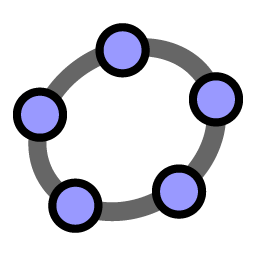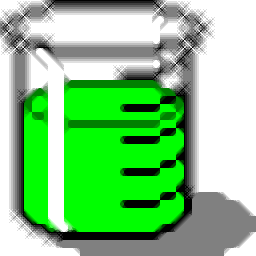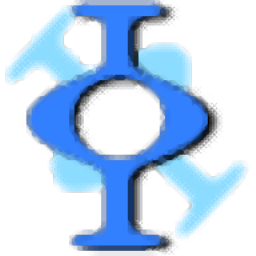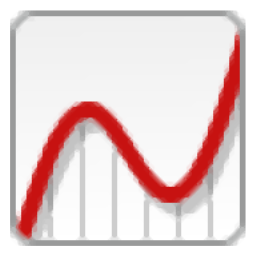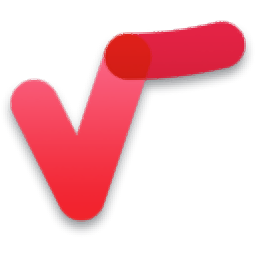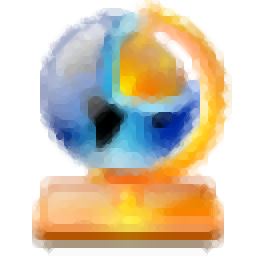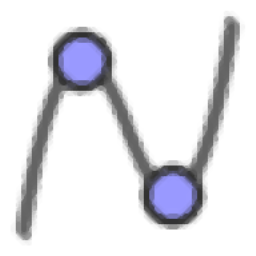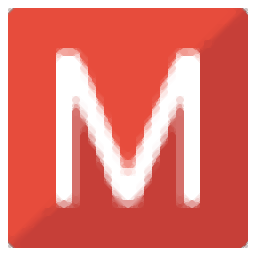maplesoft maple 2020中文(可视化分析与探索)
附安装教程大小:1413 MB 更新:2023/03/24
类别:理科工具系统:WinXP, Win7, Win8, Win10, WinAll
分类分类

大小:1413 MB 更新:2023/03/24
类别:理科工具系统:WinXP, Win7, Win8, Win10, WinAll
maple2020是一款功能强大的商用数学软件,为用户提供一个强劲的可视化分析以及探索解决方案,借助MapleSim,教育工作者可以使用经过行业验证的工具来帮助弥合理论与实践之间的鸿沟;建立在世界领先的Maple数学引擎和开放标准的Modelica建模语言的基础上,该程序使用户能够利用复杂的实际示例吸引学生,并为他们应对行业中将面临的挑战做好准备;多个域,一个环境,程序建模环境结合了来自不同工程领域的组件,因此所有工程流中的学生都可以构建和探索逼真的设计并研究系统级的交互;支持模型系统,而不是方程式,使用MapleSim可以在很短的时间内创建需要花费数小时或数天才能从第一原理方程式构建的系统,因此您可以将更为复杂的示例合并到课程中;支持连接概念,系统级方程式可用于演示诸如参数优化和灵敏度分析之类的概念,并具有使用数学方程式从第一原理定义新组件的能力,因此MapleSim允许您在数学与模型行为之间建立联系;需要的用户可以下载体验
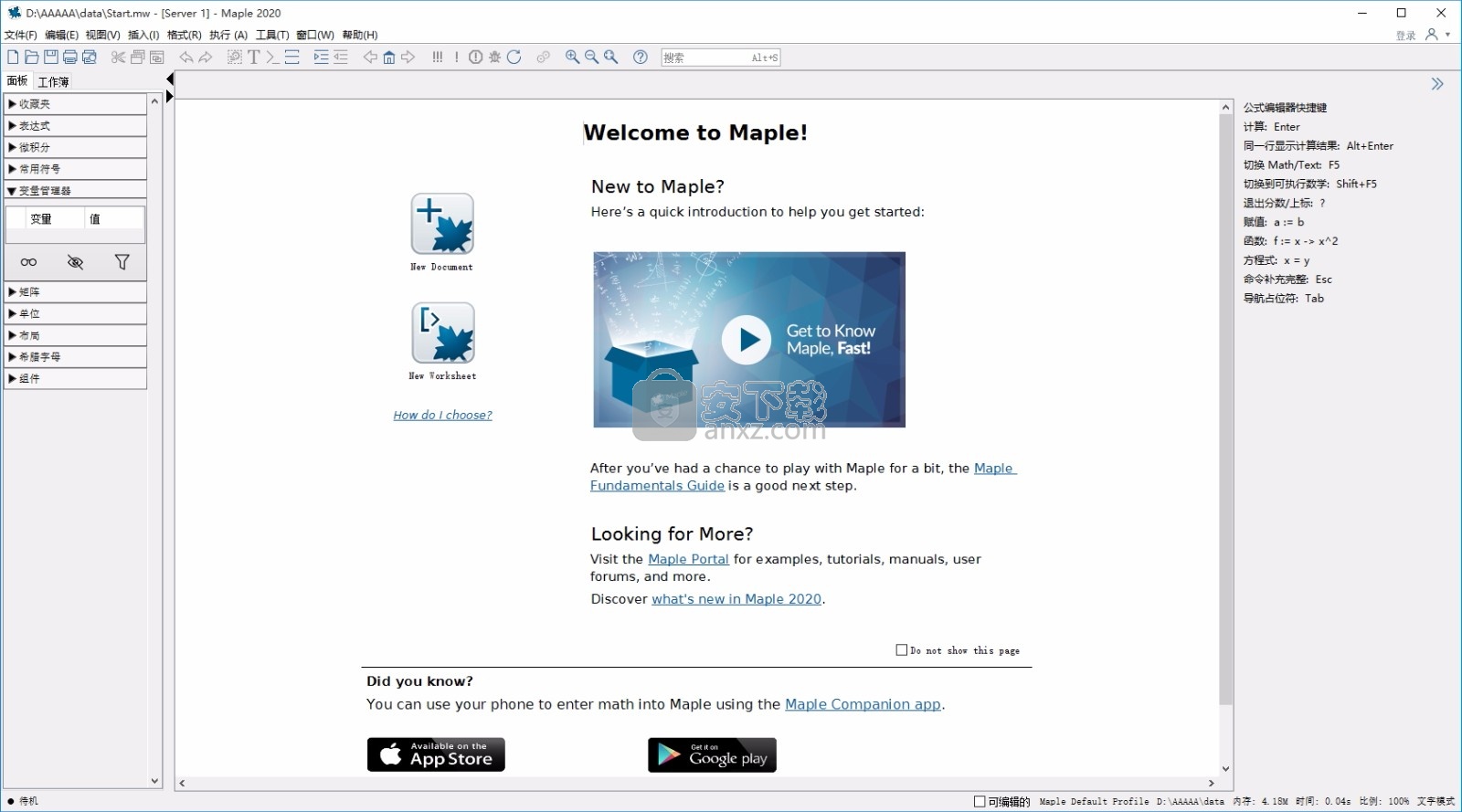
1、更广泛的数学功能、更好的使用体验
新的主题、更宽广的覆盖范围、新的算法和技术,数学求解器得到持续加强,因此您可以求解更多的问题。
2、常微分和偏微分方程求解
对于常微分和偏微分方程的解析解(精确解),Maple在该领域一直是世界领先者,
增加了新的算法和求解技术,进一步巩固了领先地位。
3、这可能是个图论的问题!
图论是一个很有趣的话题,很多问题可能是图论问题。
图论在科学、工程、语言学、社会学、计算机科学等领域也有着广泛的应用,图论函数包提供了解决这些问题所需的工具。
4、积分变换
新的积分变换算法,让Maple在在数学物理、工程等领域的各种应用中更加有用。
5、帮助新用户
新的入门学习资源、内置警告信息,帮助用户避免错误。致力于帮助新用户快速有效地使用。
6、线性代数学生包
更多的点击式数学工具、助教工具、学生学习包,为线性代数的教与学提供了更多的支持。
7、数学只需要点击
包含许多新的和改进的可点击数学工具,包括MathApps、助教、关联菜单等,让数学概念学习和进行数学运算更加容易。
8、打印和导出
更加灵活多样的输出,包括打印、导出PDF和LaTeX,让您的成果更方便在Maple之外分享和使用。
9、信号处理
Maple的信号处理能力得到了进一步增强,以支持探索所有类型的信号,包括数据,图像和音频处理。
10、追踪错误
新的编程工具可帮助您查找和修正自己代码中的问题。
图论函数包加入了大量的开发成果,在可视化、灵活的图形操作选项、强大的分析工具
以及对20多个新的特殊图形和图形属性的支持等方面取得了重要进展。
对图形外观的更多控制,扩展了对样式表、新的箭头形状、有色顶点边框、图形样式的支持,以及针对属性(例如中心性或权重之类)对图形的顶点和边缘进行样式设置的能力。
提供了许多新的图形布局方法,包括二维和三维谱图布局。
新的交互式方法让您可以手动设置图形布局,将顶点拖动到新的位置。
提供了8个新的函数,用于计算图形中顶点的中心点,包括紧密度、谐波、度数和特征向量中心点。
新的属性可判定一个图是否可以分割,是否可以被分割成一个群集和一个独立的集合。
图论函数包的核心程序现在支持带自环的图,用于有向、无向、加权和未加权图。
新的自函数包从几何数据生成图形,例如二维或三维数据点的集合。这种方式可生产的图形包括Delaunay三角剖分、最近/最远/相对相邻节点、Euclidean和几何最小生成树、影响范围等。
包含了许多旨在帮助新用户使用Maple软件的改进,让用户感觉更舒服、更高效,比以前更快。
当用户探测到用户正在使用“e”和“d”作为变量时,但通常它们是指指数常数“e”和微分算子“d”,就会出现警告。同时警告信息会解释如何正确地输入这些符号。
在起始页面上提供向导,基于用户打算如何使用Maple,帮助他们在文档模式和工作表模式之间选择。
新的起始页让用户可以快速找到他们刚使用Maple软件时所需要的最佳资源。
1、用户可以点击本网站提供的下载路径下载得到对应的程序安装包

2、只需要使用解压功能将压缩包打开,双击主程序即可进行安装,弹出程序安装界面
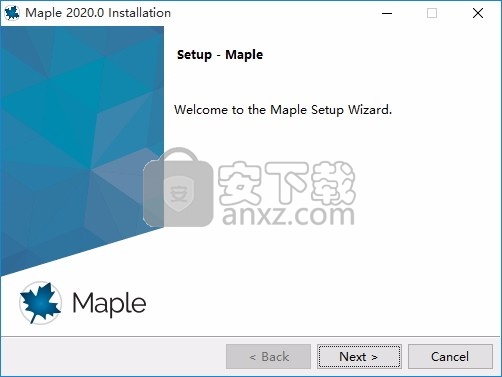
3、同意上述协议条款,然后继续安装应用程序,点击同意按钮即可
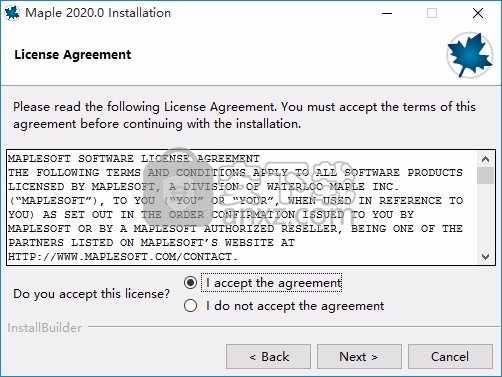
4、可以根据自己的需要点击浏览按钮将应用程序的安装路径进行更改
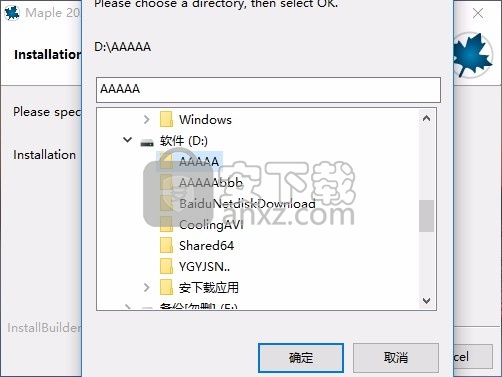
5、弹出以下界面,用户可以直接使用鼠标点击下一步按钮
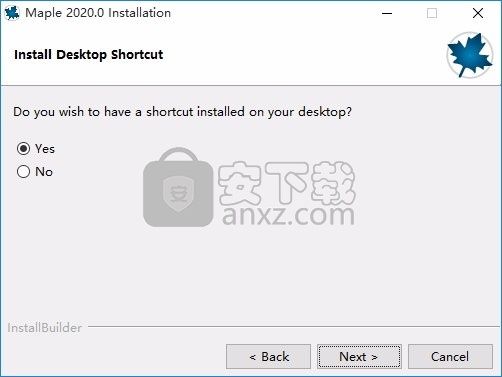

6、桌面快捷键的创建可以根据用户的需要进行创建,也可以不创建
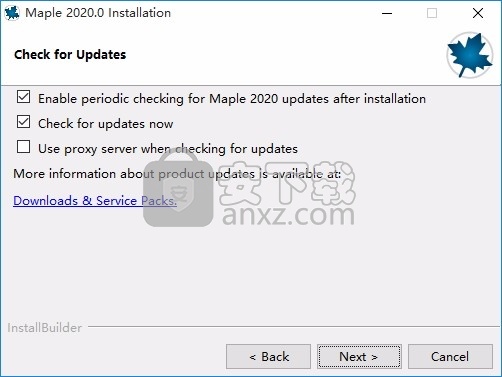
7、现在准备安装主程序,点击安装按钮开始安装
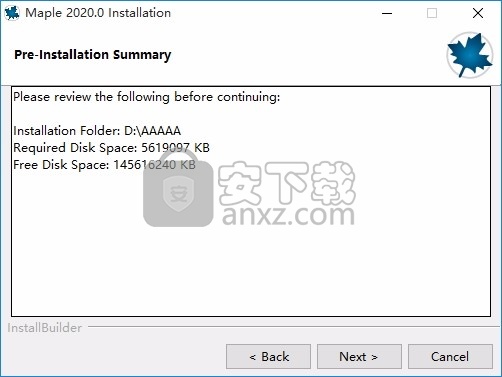
8、弹出应用程序安装进度条加载界面,只需要等待加载完成即可

9、根据提示点击安装,弹出程序安装完成界面,点击完成按钮即可

1、程序安装完成后,先不要运行程序,打开安装包,然后将文件夹内的文件复制到粘贴板

2、然后打开程序安装路径,把复制的文件粘贴到对应的程序文件夹中然后运行,点击patch
C:\Program Files\Maple 2020\bin.X86_64_WINDOWS
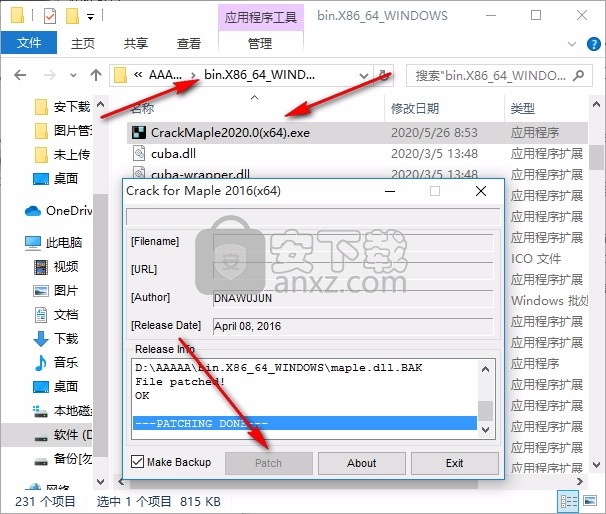
3、然后再将license文件夹内的license.dat复制到软件许可证目录下;
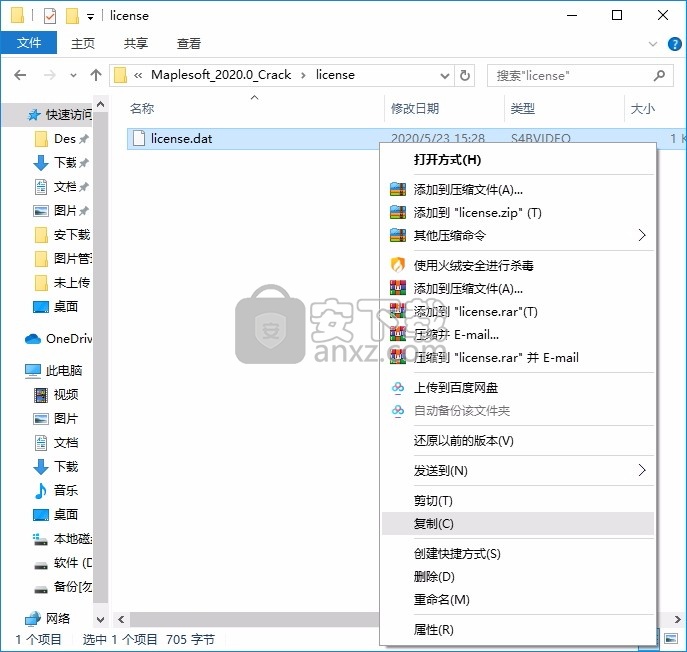

4、完成以上操作步骤后,就可以双击应用程序将其打开,此时您就可以得到对应程序
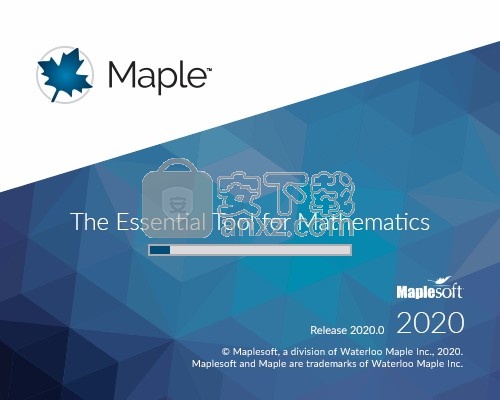
读取音频文件的一部分
AudioTools:-Read命令具有一个新的样本选项,该选项使您可以读取一部分音频文件。
这里的间隔
10 ^ 3 .. 60 * 10 ^ 3;
被指定,表示仅从指定文件中读取样本1000到60000。
audFile:= FileTools:-JoinPath([[“ audio”,“ ViolinThreePosVibrato.wav”],base = datadir);
violinNote_sub:= AudioTools:-Read(audFile,样本= 10 ^ 3 .. 60 * 10 ^ 3);
[“采样率” 44100]
[“文件格式” PCM]
[“文件位深度” 16]
violinNote_sub:= []
[“频道” 2]
[“样本/频道” 59001]
[“持续时间” 1.33789 s]
FileTools:-步行
新的FileTools:-Walk命令生成一个迭代器,以遍历给定目录下的子目录。
with(FileTools);
迭代器:= Walk(JoinPath([“ help”],base = datadir));
迭代器:= Vector(3,{(1)=排版:-mi(“`FileTools:-Walk
Iterator`“),(2)=排版:-mi(”基本目录:
C:\ Program Files \ Maple 2020 \ data \ help`''),(3)=排版:-\
mi(“ Traversal:top-down`”)})
对于迭代器中的r
打印(r:-dir,r:-subdirs,r:-files);
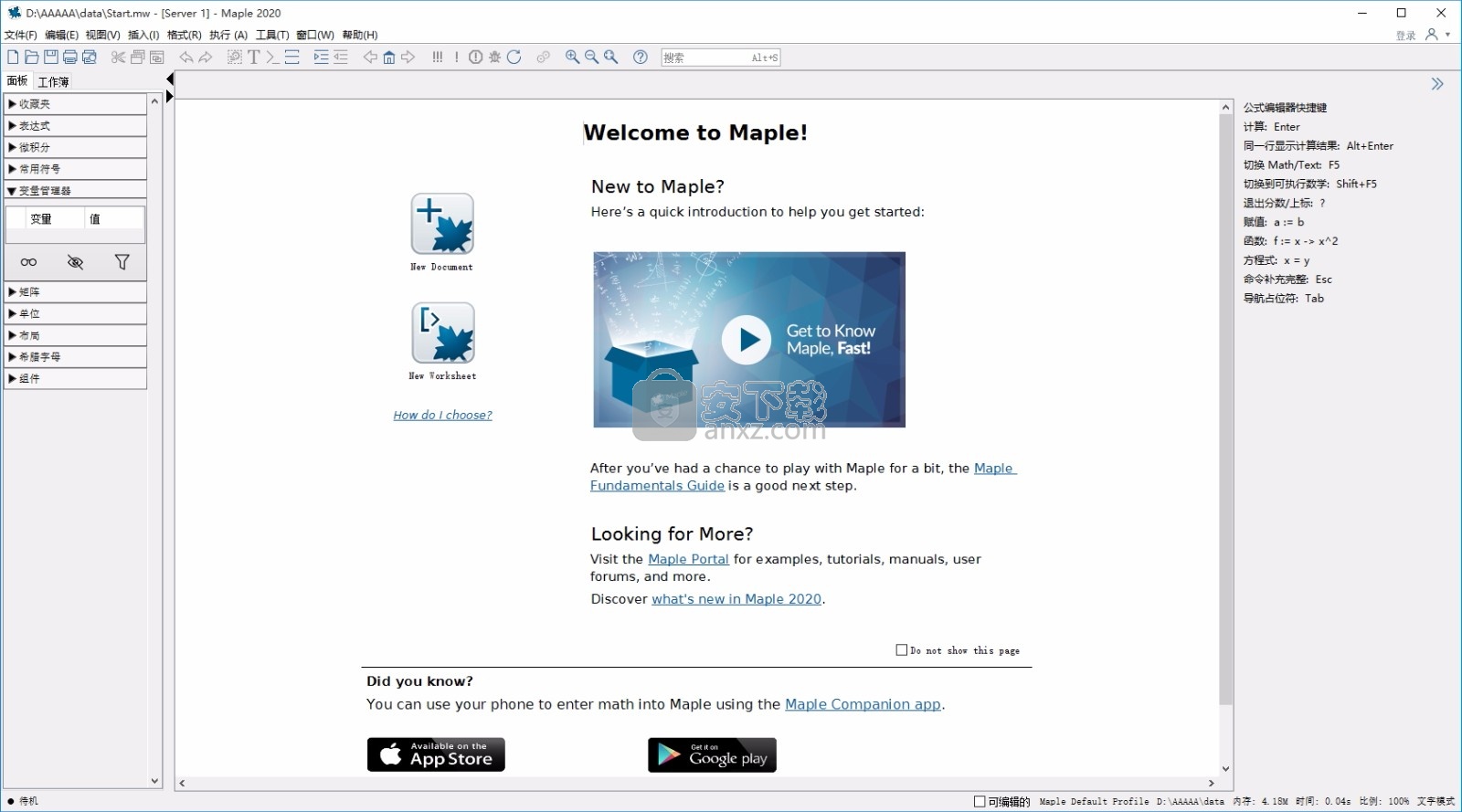
做完
“ C:\ Program Files \ Maple 2020 \ data \ help”,[“ FileTools”,
“ ImportData”,“ MapleTA”,“ MapletBuilder”,“优化”,
“工作表”,“ XMLTools”],[]
“ C:\ Program Files \ Maple 2020 \ data \ help \ FileTools”,[],
[“ sample.zip”]
“ C:\ Program Files \ Maple 2020 \ data \ help \ ImportData”,[],
[“ data.vec”,“ dataBE.mat”,“ dataLE.mat”,“ example.del”,
“ excel.csv”,“ recipe.mps”]
“ C:\ Program Files \ Maple 2020 \ data \ help \ MapleTA”,[],
[“ coursemodule.zip”]
“ C:\ Program Files \ Maple 2020 \ data \ help \ MapletBuilder”,[],
[“ Example2.maplet”]
“ C:\ Program Files \ Maple 2020 \ data \ help \ Optimization”,[],
[“ 80bau3b.mpl”,“ afiro.mpl”]
“ C:\ Program Files \ Maple 2020 \ data \ help \ Worksheet”,[],
[“ SimpleSectionDocument.mw”]
“ C:\ Program Files \ Maple 2020 \ data \ help \ XMLTools”,[],
[“ catalogue.xsd”,“ item_invalid.xml”,“ item_valid.xml”,
“ SimpleDocument.dtd”,“ SimpleDocument.xml”,
“ SimpleDocument1.xml”,“ SimpleDocument2.xml”,
“” SimpleDocument3.xml“,” SimpleDocument4.xml“]
导入和导出BSON和UBJSON文件
导入和导出命令现在支持以及导入和导出BSON和UBJSON文件。这两种都是以JSON格式为模型的二进制文件格式。它们以类似于JSON的方式存储结构化表达式。
BSON格式可以存储其他类型的数据,包括字节数组和日期/时间对象。后者在导入时转换为Maple Time对象。
UNDHR:= Import(“ example / UNDHR.bson”,base = datadir);
UNDHR:= TABLE([
“批准” = <时间:1970-01-01T00:00:00-664549200000毫秒>,
“ event” =“联合国人权宣言”,“所在地\
ion“ = TABLE([” city“ =” Paris“,” country“ =” France“,
“ name” =“教皇夏洛特”,
“ address” =“ Trocad ᄄ ᆭ ro广场和Novembre 1号大街11号]]]])
日期(UNDHR [“ ratification”]]);
<日期:1948-12-10T11:00:00 GMT>
导入矩阵
ImportMatrix命令已更新为两个新选项:直接和填充。
direct选项允许从字符串和ByteArrays(除了文件和URL)解析数据:
ImportMatrix(“ 1,3.2,7.5 \ n2,6.7,7.8”,直接,源= csv);
[1。 3.20000000000000 7.50000000000000]
[2。 6.70000000000000 7.80000000000000]
填充选项指定输入参差不齐时缺失数据的默认值;参差不齐的输入是其中某些行的条目少于其他行的输入。
在下面的示例中,第一行有四个条目,而第二和第三行未指定,在这种情况下,将使用填充值999。
ImportMatrix(“ 1,4,7,10 \ n2,5,8 \ n3,6”,直接,源= csv,填充= 999);
[1 4 7 10]
[2 5 8 999]
[3 6 999 999]
与Python之间的数据转换
现在,convert命令可以将某些Maple表达式显式转换为它们的Python对应形式,反之亦然。
在以下示例中,我们将三个表达式转换为Python表达式:
pythonSet:= convert({1,5,7},python);
pythonSet:=“ ”
pythonDict:= convert(table([“ Gold” =“ Au”,“ Iron” =“ Fe”,“ Sodium” =“ Na”,“ Tin” =“ Sb”,“ Tungsten” =“ W”]),蟒蛇);
pythonDict:=“
'Na','Iron':'Fe','Gold':'Au','Tin':'Sb'}>“
pythonMatrix:= convert(Matrix(2,3,[[99,44,-31],[29,92,67]]),python);
pythonMatrix:=“
[29 92 67]]>”
这些输入适合作为Python:-EvalFunction的输入,前提是基本的Python数据类型匹配:
结果:= Python:-EvalFunction(“ numpy.invert”,pythonMatrix);
结果:=“
[-30 -93 -68]]>”
我们还可以将某些Python表达式转换为Maple表达式:
convert(pythonSet,set);
{1,5,7}
convert(pythonDict,table);
TABLE([“ Tungsten” =“ W”,“ Sodium” =“ Na”,“ Iron” =“ Fe”,
“ Gold” =“ Au”,“ Tin” =“ Sb”])
转换(结果,矩阵);
[&uminus0; 100&uminus0; 45 30]
[]
[&uminus0; 30&uminus0; 93&uminus0; 68]
中心性
Maple 2020提供了八个新功能,用于计算图形中顶点的中心点。这些是:
•中间性
•亲密性
•学位中心
•特征向量中心性
•谐波中心性
•信息中心
•卡茨中心
•PageRank中心性
这是一个简单的社交图的示例,其中图中心性衡量社交影响力。
顶点:= [[Alice],“ Bob”,“ Andrew”,“ Ned”,“ Fred”,“ Gerald”,“ Sarah”,“ Herbet”,“ Cormac”,“ Hopkins”,“ Maggie”];
edges_weights:= {[{“ Alice”,“ Andrew”},4],[{“ Alice”,“ Bob”},25],[{“ Alice”,“ Fred”},12],[{“ Alice “,” Herbet“},112],[{” Alice“,” Ned“},5],[{” Alice“,” Sarah“},6],[{” Andrew“,” Bob“},14 ],[{“ Andrew”,“ Gerald”},4],[{“ Andrew”,“ Herbet”},44],[{“ Andrew”,“ Hopkins”},18],[{“ Andrew”, “ Maggie”},51],[{“ Andrew”,“ Ned”},9],[{“ Bob”,“ Cormac”},5],[{“ Bob”,“ Fred”},27], [{“ Bob”,“ Herbet”},33],[{“ Bob”,“ Ned”},3],[{“ Fred”,“ Herbet”},38 ,, [{“ Fred”,“霍普金斯“},9],[{” Fred“,” Ned“},5],[{” Gerald“,” Herbet“},3],[{” Herbet“,” Ned“},11],[{ “ Herbet”,“ Sarah”},3]};
Gs:= Graph(顶点,edges_weights);
Gs:=图1:具有11个顶点的无向加权图和22条边
DrawGraph(Gs,布局=弹簧,样式表= [vertexcolor =“ Niagara DeepBlue”,vertexfontcolor =白色,vertexborder = false,vertexshape =“体育场”,vertexfont = [“ Arial”,10],vertexpadding = 8,edgecolor =“ Niagara勃艮第“],标题=”社交媒体图“,标题字体= [Arial,16],尺寸= [600,600]);
总览
•在Maple 2020中,对“群论”软件包进行了扩展,包括用于对有限群进行分类的新工具,针对小群,传递群,完美群和Frobenius群的更多可搜索属性,以及用于计算和分析的新命令。
与(GroupTheory):
有限简单群的分类
•通过新的ClassifyFiniteSimpleGroup命令在Maple中实现了有限简单组的分类,并引入了新的CFSG对象作为有限简单组分类器。 ClassifyFiniteSimpleGroup命令用于在分类描述中定位给定的有限简单组。
c:= ClassifyFiniteSimpleGroup(CyclicGroup(19));
c:=(CFSG:循环组C [19])
•这将产生CFSG类型的对象。
类型(c,':-CFSG');
真正
您可以查询CFSG对象以获取有关简单组及其在分类中的位置的信息。主要的识别方法是“族”和“参数”。 Family(c)命令将给定的简单组分类器定位在有限简单组的四个主要族之一(循环,交替,Lie类型或偶发)中。 Parameters(c)命令进一步标识族中的组。
对于Lie类型的组和零星有限的简单组,还有一种子族方法,可以进一步描述该组在分类中的位置。 (对于循环和交替组,“子族”方法返回的值未定义,因为没有为这些类型的组定义子族。)
新的TabulateSimpleGroups命令生成形式为[n,L]的成对列表,其中n是有限的非阿贝尔简单组的阶,L是字符串列表,提供了n阶简单组的简要说明 ,其中n处于指定范围内。 许多选项控制将哪些简单组考虑包含在结果列表中。
新的GruenbergKegelGraph命令可计算有限组的Gruenberg-Kegel图(或素数图)。 图的顶点是该组阶数的素数,两个素数
“ p”和“ q”
如果组具有顺序元素,则相邻“ pq”。
这是所有零星有限简单组和Tits组的Gruenberg-Kegel图。
积分变换是特殊的积分,在数学物理学中经常出现并且具有显着的特性。 对于Maple 2020,这些积分的实现已通过多种方式扩展,使其对各种应用程序更加有用,包括计算积分,找到具有边界条件的PDE的精确解条件)。 改进包括计算导数的选项,数值支持,Hankel变换的替代定义以及计算更多变换的功能。
计算导数:是或否。
一般来说,在计算机代数中,“赋予功能“ f(x)”,输入“ diff(f(x),x)”
应该返回的导数“ f(x)”
为了使用积分变换来求解微分方程,但是,以前的Maple版本中的实现是相反的:如果输入导数的结果,则会收到导数表示。例如,输入
“ laplace(-t * f(t),t,s)”
你会收到“ d * laplace(f(t),t,s)/ ds”
为了扩展系统的功能并在任何情况下都具有最佳效果,已在程序包中添加了新命令setup,以便您可以设置是否计算导数,并且默认值已更改为computeerivatives =如果仅输入以下内容,则将获得前一个行为,则返回true
“设置(computererivatives =假)”
要查询此新设置的状态,请输入
设置(计算机化的);
计算式=真
因此微分返回计算的导数
在将此设置更改为与以前的版本相同的同时,您的计算也相反:您输入了输出(1.2),并获得了相应的输入
设置(computererivatives = false);计算式=否
总结:默认情况下,现在将计算所有11个积分变换的导数。您可以在Maple会话中随时更改此设置,而无需重新启动,并且更改它不会影响使用积分变换求解微分方程的insolve,dsolve和pdsolve的性能。
数值评估
在以前的版本中,积分变换没有实现数值评估。这正在改变中。因此,例如,为了对拉普拉斯逆变换(invlaplace命令)进行数字化评估,在Abate和Whitt提出“数字化拉普拉斯变换数值统一框架”之后,已经实现了三种不同的算法:Gaver-Stehfest,Talbot和Euler。 INFORMS计算杂志18(4),第408-421页,2006年。
例如,考虑服从初始和边界条件的偏微分方程的精确解
pde:= diff(u(x,t),x)= 4 * diff(u(x,t),t,t);
iv:= u(x,0)= 0,u(0,t)= 1;
请注意,这两个条件并不完全兼容:返回的解决方案对于
“ x = 0”和“ t = 0”
同时。但是,确实存在丢弃该点的解决方案,并给出
溶胶:= pdsolve([pde,iv]);
溶胶:= u(x,t)=\ [\ s /] //
验证解决方案,还有一个条件需要测试pdetest(sol,[pde,iv]);
重新排序工作表选项卡
现在可以通过单击并拖动来重新排列工作表选项卡的顺序。
组件
现在可以为按钮组件指定特定的宽度和高度,而不仅仅是提供足以容纳标题的宽度,从而使您可以更好地控制文档布局。
MathContainers现在具有一个选项,如果内容太大,该选项会自动将容器滚动到底部。
列表框现在可以正确显示工具提示。
重新激活许可证
如果您的Maple许可证已更改(例如,由于您延长了限时许可证),则需要重新激活Maple许可证才能使更改生效。在Maple 2020中,现在可以使用“帮助”>“关于Maple”对话框中的新按钮,直接从Maple内部重新激活许可证。单击重新激活许可证以启动激活实用程序。
上下文面板
Maple窗口右侧的上下文面板已得到增强。
许多可视化效果已添加到Student:-LinearAlgebra上下文面板,包括CrossProductPlot,EigenPlot,LeastSquaresPlot,LinearSystemPlot,LinearTransformPlot,PlanePlot,ProjectionPlot和VectorSumPlot。
从上下文面板执行自文档操作之后,现在可以右键单击(在Mac上按住Control键并单击)Mac,然后从上下文菜单中选择新的“复制命令”菜单项。这使您可以访问执行该任务的Maple命令语法。
LinearAlgebra:-MatrixInverse(Matrix(2,2,[[-2,1],[0,-3]]));
Show Command用于在文档模式下显示上下文面板操作所使用的命令。在Maple 2020中,如果编辑了基础输入以指示结果可能不再有效,则箭头和说明现在变为灰色。
现在可以从已明确说明的问题和从被积数(加载了Calculus软件包时)启动Calculus辅导老师。例如,您可以通过单击
int(x * sin(x),x);
要么x * sin(x);
然后从上下文面板中选择导师。
查看菜单
“显示/隐藏目录”对话框中的所有选项现在都可以更轻松地访问,因为它们已移至新的“显示/隐藏目录”子菜单。
“布置调色板”项已从“调色板”子菜单中删除。
新的快捷键
Alt + S(Ctrl + S,Mac)-将帮助浏览器中的焦点移至搜索字段(请注意,这与工作表中用于将焦点移至搜索框的键组合相同)。
命令行界面更新
命令行界面中的输出分页
通过设置interface(paging = true),Maple将在每屏(界面(screenheight)-2行)文本之后打印“-More-”提示。
在此提示下,可以使用单键命令显示更多行或页面,跳过行或页面,搜索特定字符串或跳过输出的其余部分。 ?命令显示这些命令的摘要。
改进的帮助输出格式
现在,当在支持此功能的终端上显示帮助输出时,Maple在命令行界面中的帮助会使用颜色和突出显示。
geogebra(几何画板) 理科工具94.13 MBv6.0.794.0
详情GeoGebra(动态数学软件) 理科工具94.14 MB6.0.790.0
详情中学物理作图工具 v2.00 理科工具5.00 MB
详情maplesoft maple 2020中文(可视化分析与探索) 理科工具1413 MB附安装教程
详情MathType(数学公式编辑器) 理科工具9.9 MBv7.1.0 汉化(附注册码)
详情HyperChem补丁 理科工具1.52 MB附带安装教程及序列号
详情AxGlyph 插图/曲线图表/流程图 绘图软件 1.1 理科工具10.00 MB
详情仿真化学实验室 3.0 理科工具7.00 MB
详情几何画板 理科工具35.1 MBv5.06 最强中文版
详情Infinite Algebra 1(代数测验生成评估软件) 理科工具24.9 MBv2.52
详情Beacon Designer8下载(pcr引物设计软件) 理科工具56.4 MBv8.14 免费版
详情HyperChem(多功能化学分子模拟与绘制软件) 理科工具211.55 MBv8.0.10
详情数学软件FreeMat(数据处理与模型建设工具) 理科工具103.88 MBv4.2 (内置两个程序)
详情数学速算名师 v2.1.3 理科工具10.00 MB
详情Efofex FX Draw(数学图表快速绘制工具) 理科工具36.3 MBv6.003.12
详情立几画板 6.0.3.1 理科工具8.00 MB
详情MathType 7.1注册工具 理科工具38.4 MB附注册码/激活码及破解方法
详情AxMath 数学公式编辑器/科学计算器 2.5 理科工具10.00 MB
详情Autograph中文版(动态几何教学软件) 理科工具26.5 MBv4.0.12.0 免费版
详情Mathtype 金山公式编辑器 理科工具41.00 MBV7.4.2.480 免费版
详情MathType(数学公式编辑器) 理科工具9.9 MBv7.1.0 汉化(附注册码)
详情mathpix snipping tool(数学公式OCR图片识别软件) 理科工具35.3 MBv1.1 官方版
详情MathType 7.1注册工具 理科工具38.4 MB附注册码/激活码及破解方法
详情NB物理实验初中完整版 1.40 理科工具59.00 MB
详情经纬度距离角度计算器 理科工具12.7 MBv2.0 免费版
详情微软数学 Microsoft Mathematics 4.0 简体中文版 理科工具17.00 MB
详情Mathtype 金山公式编辑器 理科工具41.00 MBV7.4.2.480 免费版
详情geogebra图形计算器 理科工具93.55 MBv6.0.651.0 官方版
详情仲询数学(竖式/脱式/分数计算工具) 理科工具5.33 MBv1.1 免费版
详情《中学数学公式定律手册》 理科工具0.19 MB
详情calculator(简易计算器) 理科工具7.53 MBv1.0 免费版
详情MEGA(分子进化遗传分析软件) 理科工具30.8 MBv7.0.26 官方版
详情小学数学出题软件 理科工具0.02 MBv1.8 官方版
详情九九乘法表和口诀(A4大小,可直接打印) 理科工具0.02 MB
详情NB物理实验高中完整版 1.40 理科工具58.00 MB
详情AxGlyph 插图/曲线图表/流程图 绘图软件 1.1 理科工具10.00 MB
详情动感化学元素周期表 理科工具0.69 MB
详情中学物理作图工具 v2.00 理科工具5.00 MB
详情HyperChem(多功能化学分子模拟与绘制软件) 理科工具211.55 MBv8.0.10
详情Microsoft Mathematics(微软数学软件) 理科工具17.65 MBv4.0
详情geogebra图形计算器 理科工具93.55 MBv6.0.651.0 官方版
详情几何表达式 Geometry Expressions v3.1 中文绿色注册版 理科工具15.00 MB
详情动态几何软件 GeoGebra 6.0.472 中文版 理科工具48.00 MB
详情玩转力学 V1.0.1 理科工具2.25 MB
详情动感化学元素周期表 理科工具0.69 MB
详情丽景函数分析作图器 V2.1 绿色特别版 理科工具1.22 MB
详情《中学数学公式定律手册》 理科工具0.19 MB
详情物理图符 1.0 理科工具0.25 MB
详情口算运算宝 9.01 注册版 理科工具10.00 MB
详情几何画板 5.06 中文增强版 理科工具41.00 MB
详情